WPS演示PPT如何设置自动播放时间间隔:完整指南
目录导读
- WPS演示自动播放功能概述
- 设置幻灯片自动切换时间间隔的方法
- 为不同幻灯片设置不同时间间隔
- 排练计时功能的使用技巧
- 自动播放设置的注意事项
- 常见问题与解决方案
在现代演示和展示活动中,自动播放的PPT能够有效控制演示节奏,提升展示效果,WPS演示作为一款功能强大的演示文稿软件,其自动播放时间间隔设置功能既实用又易于操作,本文将详细介绍如何在WPS演示中设置PPT自动播放的时间间隔,帮助您创建专业级的自动演示文稿。
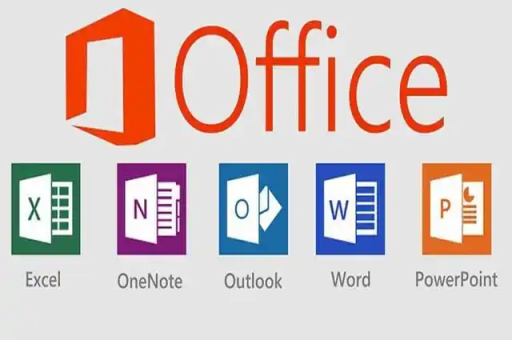
WPS演示自动播放功能概述
WPS演示是WPS Office套件的重要组成部分,它提供了全面的幻灯片制作和演示功能,自动播放功能允许用户预设每张幻灯片的停留时间,使PPT能够在无人操作的情况下自动切换,非常适合展会展示、会议背景播放、产品介绍等场景。
自动播放功能主要通过两种方式实现:一是为所有幻灯片设置统一的切换时间间隔,二是为不同的幻灯片设置不同的停留时间,WPS演示还提供了"排练计时"功能,可以帮助用户通过实际演练来确定最合适的时间间隔。
如果您还没有安装WPS演示,可以前往WPS官网进行WPS下载,体验其强大的演示功能。
设置幻灯片自动切换时间间隔的方法
打开幻灯片切换设置 打开您需要设置自动播放的WPS演示文稿,在顶部菜单栏中找到"切换"选项卡并点击,您将看到与幻灯片切换相关的各种设置选项。
设置自动换片时间 在"切换"选项卡的"计时"组中,找到"换片方式"区域,勾选"设置自动换片时间"选项,然后在右侧的输入框中设置具体的时间(以秒为单位),如果您希望每张幻灯片停留5秒后自动切换到下一张,就输入"00:05.00"。
应用设置 设置好时间后,您可以选择:
- 点击"应用全部"按钮,将此时间间隔应用到所有幻灯片
- 直接关闭设置,此时间间隔仅应用于当前选中的幻灯片
实用技巧:如果您需要PPT循环播放,可以进入"幻灯片放映"选项卡,点击"设置幻灯片放映"按钮,在弹出的对话框中勾选"循环放映,按ESC键终止"选项。
为不同幻灯片设置不同时间间隔
在某些情况下,您可能希望不同的幻灯片有不同的停留时间,比如标题幻灯片停留时间短,而内容复杂的幻灯片停留时间长,WPS演示完全可以满足这一需求。
操作方法:
- 在左侧幻灯片缩略图窗格中,选中需要设置特定时间的幻灯片
- 在"切换"选项卡中,取消"应用全部"状态
- 勾选"设置自动换片时间"并输入该幻灯片特定的停留时间
- 重复以上步骤,为其他需要不同时间的幻灯片分别设置
应用场景示例:页:3秒
- 目录页:5秒页:10秒
- 图表详解页:15秒
- 结束页:8秒
通过为不同幻灯片设置不同的时间间隔,您可以更好地控制演示节奏,确保观众有足够的时间理解每张幻灯片的内容。
排练计时功能的使用技巧
除了手动设置时间间隔外,WPS演示还提供了更为智能的"排练计时"功能,该功能允许您通过实际演练来记录每张幻灯片的合理停留时间,特别适合不确定时间间隔该如何设置的用户。
使用排练计时的步骤:
- 进入"幻灯片放映"选项卡,点击"排练计时"按钮
- PPT将进入全屏放映模式,左上角会出现一个计时器
- 按照您实际的演示节奏进行讲解,当需要切换到下一张幻灯片时,点击鼠标或按键盘上的向右箭头
- 系统会自动记录每张幻灯片的停留时间
- 排练结束后,系统会询问是否保留新的幻灯片计时,点击"是"即可
排练计时的优势:
- 时间设置更符合实际演示需求
- 避免了手动估算时间的不准确性
- 特别适合有讲解配合的自动播放场景
完成排练计时后,别忘了进入"切换"选项卡检查生成的时间设置,并可根据需要进行微调。
自动播放设置的注意事项
文件保存与格式: 设置完自动播放时间间隔后,务必保存文件,如果您需要在不具备WPS演示的电脑上播放,可以选择"文件"→"另存为",将文件保存为PPSX格式,这种格式的文件双击后会直接进入放映模式,无需手动启动播放。
硬件与环境考虑:
- 确保播放电脑的性能足够,避免因卡顿影响时间精度
- 正式演示前,务必在目标设备上进行测试
- 如果PPT包含视频或动画,需考虑其对时间间隔的影响 设计建议**:
- 根据幻灯片内容复杂程度调整时间
- 文字较多的幻灯片应设置较长的时间
- 图片为主的幻灯片可设置较短的时间
- 确保最短时间足够观众阅读完主要内容
常见问题与解决方案
问:设置了自动播放时间,但PPT仍然需要手动切换,怎么办? 答:这可能是因为没有取消"单击鼠标时"换片选项,请在"切换"选项卡的"换片方式"中,取消勾选"单击鼠标时",并确保已勾选"设置自动换片时间"。
问:如何取消已经设置的自动播放时间? 答:在"切换"选项卡中,取消勾选"设置自动换片时间",然后点击"应用全部"按钮即可。
问:PPT自动播放时,如何暂停和恢复播放? 答:在自动播放过程中,按"S"键或"+"键可以暂停播放,再次按相同按键可恢复播放,按ESC键则可直接退出放映。
问:为什么在不同设备上播放时,时间间隔会出现偏差? 答:这通常是由于设备性能差异造成的,建议在正式演示前,在目标设备上进行测试,如果问题持续存在,可考虑将时间间隔设置得稍长一些,留出缓冲余地。
问:WPS演示的自动播放设置能否与Microsoft PowerPoint兼容? 答:是的,WPS演示与PowerPoint在自动播放设置上具有很好的兼容性,在WPS中设置的自动播放时间间隔,在PowerPoint中通常能够正常使用,反之亦然。
通过掌握WPS演示中PPT自动播放时间间隔的设置方法,您可以创建出更加专业、高效的自动演示文稿,满足各种场合的展示需求,无论是产品展示、会议背景还是教育讲解,恰当的自动播放设置都能显著提升演示效果,如果您对WPS演示的其他功能感兴趣,可以访问WPS官网了解更多高级技巧和教程。






